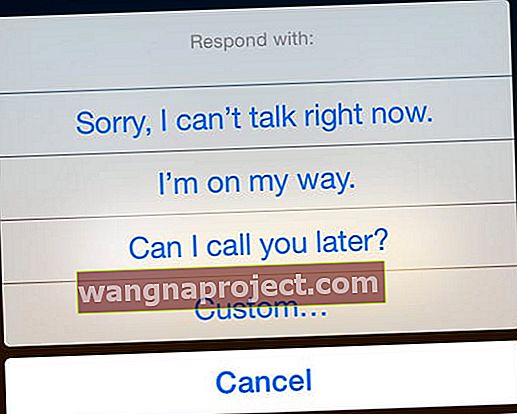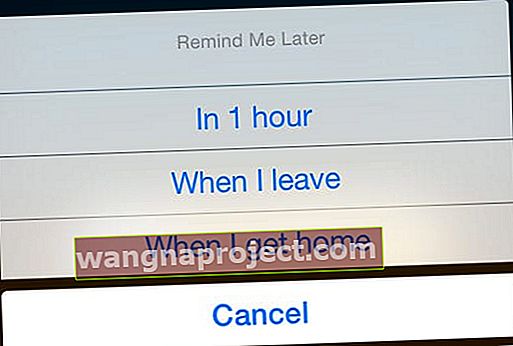Понякога не можете да отговорите на входящо телефонно обаждане. Може би шофирате или на голяма среща, в църква или гледате филм на големия екран. Каквато и да е причината, трябва да откажете телефонно обаждане.
Но какво, ако искате да откажете това обаждане с персонализирано текстово съобщение?
За тези моменти Apple ви покри с функцията „Отговорете с текст“.
Потребителите на iPhone могат да отказват обаждания, докато избират да отговорят с текст или да зададат напомняне за обратно обаждане. Тази функция ви позволява учтиво да откажете входящо повикване, когато сте заети и не можете да отговорите.
Можете да отговорите със съобщение само ако обаждането е от друг мобилен номер.
Този кратък урок показва как да отхвърлите повикване с текстово съобщение и как да настроите напомняне за обаждане на повикващия обратно в даден момент или на определено място.
Как да настроите автоматичен текстов отговор на вашия iPhone
Когато вашият iPhone звъни, докоснете малката икона на телефона в долния десен ъгъл и плъзнете нагоре.
Получавате опцията или да отговорите със съобщение, или да зададете напомняне да се обадите на човека по-късно.
За да изпратите текст, натиснете Отговори с текст (при по-старите iOS се чете Отговор със съобщение). 
Тук можете да изберете различни опции по подразбиране:
- Извинете, не мога да говоря в момента
- на път съм
- Мога ли да ти се обадя по-късно?
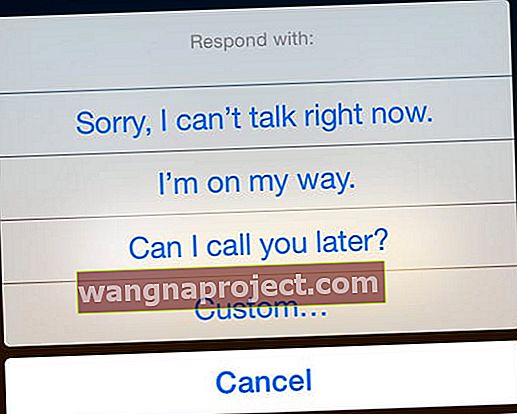
За по-старите iOS виждате следните опции:
- ще ти се обадя по-късно
- на път съм
- Какво става?
- Персонализиран…

Как да персонализирате отговора си с текстови фрази
За да персонализирате трите опции, можете да докоснете Настройки> Телефон> Отговор с текст (или Отговор със съобщение.)
Докоснете един от отговорите по подразбиране и въведете вашите персонализирани отговори. 
Отговор с текст, който не работи?
Първо проверете дали сте включили Настройки> Face ID / Touch ID и парола> Отговор със съобщение .
Когато включите тази функция, тя позволява достъп до опциите за разговори, дори когато iPhone е заключен.
Как да зададете напомняния (Напомни ми по-късно)
След плъзгане нагоре по време на входящо повикване виждате друга опция за настройка на напомняне. Тази опция поддържа напомняния, базирани на местоположение или време.
Опциите са:
- След 1 час
- Когато си тръгна
- Когато се прибера у дома
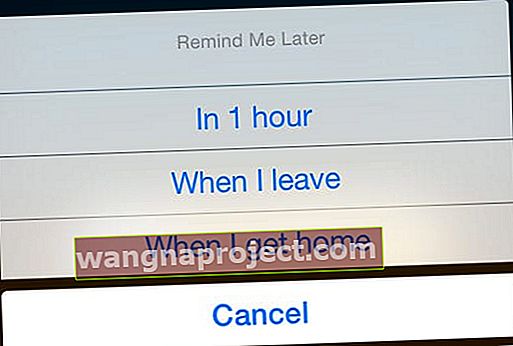
За да работят напомнянията, базирани на местоположение, ще трябва да активирате услугите за местоположение.